En af de bedste ting ved Linux (og open source-software generelt) er friheden til at vælge mellem forskellige alternativer til at opfylde vores behov.
Jeg har brugt Linux i lang tid, men jeg har aldrig været helt tilfreds med de tilgængelige desktop-miljømuligheder. Indtil sidste år var Xfce det, der var tættest på det, jeg anser for et godt kompromis mellem funktioner og ydeevne. Så fandt jeg i3, et fantastisk stykke software, der ændrede mit liv.
I3 er en tiling window manager. Målet med en window manager er at styre vinduernes udseende og placering i et vinduessystem. Window managers bruges ofte som en del af et fuldt udstyret skrivebordsmiljø (f.eks. GNOME eller Xfce), men nogle kan også bruges som selvstændige programmer.
En tiling window manager arrangerer automatisk vinduerne, så de fylder hele skærmen på en måde, så de ikke overlapper hinanden. Andre populære tiling window managers omfatter wmii og xmonad.
i3_screenshot.png
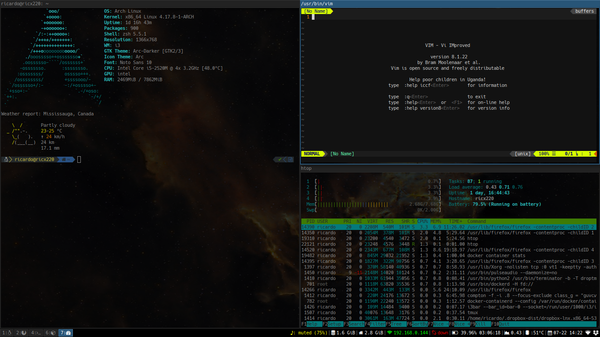
Skærmbillede af i3 med tre flisevinduer
Følgende er de fem vigtigste grunde til, at jeg bruger i3-vindueshåndteringen og anbefaler den for at få en bedre oplevelse af Linux-skrivebordet.
Minimalisme
I3 er hurtig. Den er hverken oppustet eller fancy. Den er designet til at være enkel og effektiv. Som udvikler sætter jeg pris på disse funktioner, da jeg kan bruge den ekstra kapacitet til at drive mine foretrukne udviklingsværktøjer eller teste ting lokalt ved hjælp af containere eller virtuelle maskiner.
Desuden er i3 en window manager, og i modsætning til fuldt udbyggede skrivebordsmiljøer dikterer den ikke, hvilke programmer du skal bruge. Vil du bruge Thunar fra Xfce som din filhåndteringsprogram? GNOME’s gedit til at redigere tekst? I3 er ligeglad. Vælg de værktøjer, der giver mest mening for din arbejdsgang, og i3 vil administrere dem alle på samme måde.
Skærmbillede ejendom
Som en tiling window manager vil i3 automatisk “tile” eller placere vinduerne på en måde, hvor de ikke overlapper hinanden, svarende til at lægge fliser på en væg. Da du ikke behøver at bekymre dig om vinduesplacering, udnytter i3 generelt bedre din skærmrealitet. Det giver dig også mulighed for at komme hurtigere til det, du har brug for.
Der er mange nyttige tilfælde for dette. Systemadministratorer kan f.eks. åbne flere terminaler for at overvåge eller arbejde på forskellige fjernsystemer samtidig, og udviklere kan bruge deres foretrukne IDE eller editor og et par terminaler til at teste deres programmer.
Dertil kommer, at i3 er fleksibel. Hvis du har brug for mere plads til et bestemt vindue, skal du aktivere fuldskærmstilstand eller skifte til et andet layout, f.eks. stablet eller fanebladet.
Tastaturstyret arbejdsgang
I3 gør omfattende brug af tastaturgenveje til at styre forskellige aspekter af dit miljø. Disse omfatter åbning af terminalen og andre programmer, ændring af størrelse og placering af vinduer, ændring af layouts og endda afslutning af i3. Når du begynder at bruge i3, skal du lære nogle få af disse genveje udenad for at komme rundt, og med tiden vil du bruge flere af dem.
Den største fordel er, at du ikke ofte behøver at skifte kontekst fra tastaturet til musen. Med øvelse betyder det, at du vil forbedre hastigheden og effektiviteten af din arbejdsgang.
For eksempel skal du trykke på <SUPER>+<ENTER> for at åbne en ny terminal. Da vinduerne placeres automatisk, kan du begynde at skrive dine kommandoer med det samme. Kombiner det med en god terminalstyret teksteditor (f.eks. Vim) og en tastaturfokuseret browser for at få en fuldt tastaturstyret arbejdsgang.
I i3 kan du definere genveje til alting. Her er nogle eksempler:
- Open terminal
- Open browser
- Change layouts
- Resize windows
- Control music player
- Switch workspaces
Nu, hvor jeg er vant til denne arbejdsgang, kan jeg ikke se mig selv gå tilbage til et almindeligt skrivebordsmiljø.
Fleksibilitet
I3 bestræber sig på at være minimal og bruge få systemressourcer, men det betyder ikke, at den ikke kan være pæn. I3 er fleksibel og kan tilpasses på flere måder for at forbedre den visuelle oplevelse. Da i3 er en window manager, indeholder den ikke værktøjer til at muliggøre tilpasninger; det skal du bruge eksterne værktøjer til. Nogle eksempler:
- Brug
fehtil at definere et baggrundsbillede til skrivebordet. - Brug en compositor-manager som
comptontil at aktivere effekter som fading af vinduer og gennemsigtighed. - Brug
dmenuellerrofifor at aktivere tilpassede menuer, der kan startes fra en tastaturgenvej. - Brug
dunsttil skrivebordsmeddelelser.
I3 kan konfigureres fuldt ud, og du kan styre alle aspekter af det ved at opdatere standardkonfigurationsfilen. Fra ændring af alle tastaturgenveje til omdefinering af arbejdsrummenes navn til ændring af statuslinjen kan du få i3 til at opføre sig på en måde, der giver mest mening for dine behov.
rofi_dunst.png
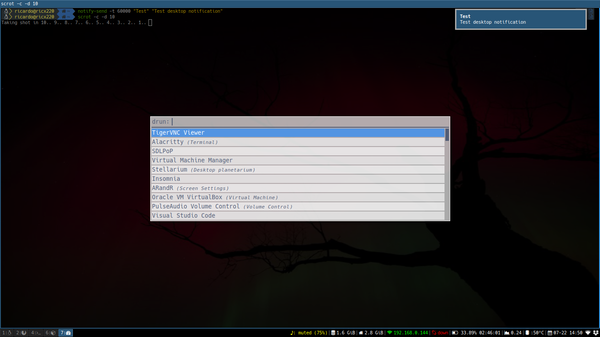
i3 med rofi menu og dunst skrivebordsmeddelelser
Til sidst giver i3 de mere avancerede brugere en fuld IPC-grænseflade (interprocess communication), der giver dig mulighed for at bruge dit yndlingssprog til at udvikle scripts eller programmer for at få endnu flere tilpasningsmuligheder.
Arbejdspladser
I i3 er en arbejdsplads en nem måde at gruppere vinduer på. Du kan gruppere dem på forskellige måder i overensstemmelse med din arbejdsgang. Du kan f.eks. placere browseren på et arbejdsområde, terminalen på et andet, en e-mail-klient på et tredje osv. Du kan endda ændre i3’s konfiguration, så du altid tildeler specifikke programmer til deres egne arbejdsområder.
Det er hurtigt og nemt at skifte arbejdsområde. Som sædvanligt i i3 kan du gøre det med en tastaturgenvej. Tryk på <SUPER>+num for at skifte til arbejdsområde num. Hvis du får den vane altid at tildele programmer/grupper af vinduer til det samme arbejdsområde, kan du hurtigt skifte mellem dem, hvilket gør arbejdsområder til en meget nyttig funktion.
Dertil kommer, at du kan bruge arbejdsområder til at styre opsætninger med flere skærme, hvor hver skærm får et indledende arbejdsområde. Hvis du skifter til dette arbejdsområde, skifter du til den pågældende skærm – uden at flytte hånden fra tastaturet.
Endeligt er der en anden, særlig type arbejdsområde i i3: scratchpad’en. Det er et usynligt arbejdsområde, som dukker op midt mellem de andre arbejdsområder ved at trykke på en genvej. Det er en praktisk måde at få adgang til vinduer eller programmer, som du ofte bruger, f.eks. en e-mail-klient eller din musikafspiller.
Giv det en chance
Hvis du sætter pris på enkelhed og effektivitet og ikke er bange for at arbejde med tastaturet, er i3 vindueshåndteringen for dig. Nogle siger, at det er for avancerede brugere, men det er ikke nødvendigvis tilfældet. Du skal lære nogle få grundlæggende genveje for at komme rundt i begyndelsen, men de vil hurtigt føles naturlige, og du vil begynde at bruge dem uden at tænke dig om.
Denne artikel kradser kun i overfladen af, hvad i3 kan gøre. Du kan få flere oplysninger i i3’s dokumentation.
